گوگل اسیستنت
- مرورگری که از آن استفاده می کنید را اجرا کنید و به صفحه ی Google Activity بروید.
- روی عبارت Delete activity by کلیک کنید.
- محدوده ی زمانی مورد نظر خود برای پاک کردن تاریخچه ی اطلاعات مرتبط با آن را انتخاب کنید. باید اشاره کنیم که گزینه های محدوده ی زمانی در گوگل اسیستنت شامل ساعت قبل، روز گذشته، تمامی زمان ها و زمان انتخابی می شود.
- در این مرحله روی گزینه ی Assistant کلیک کنید.
- در آخرین گام عبارت Delete را انتخاب کنید.
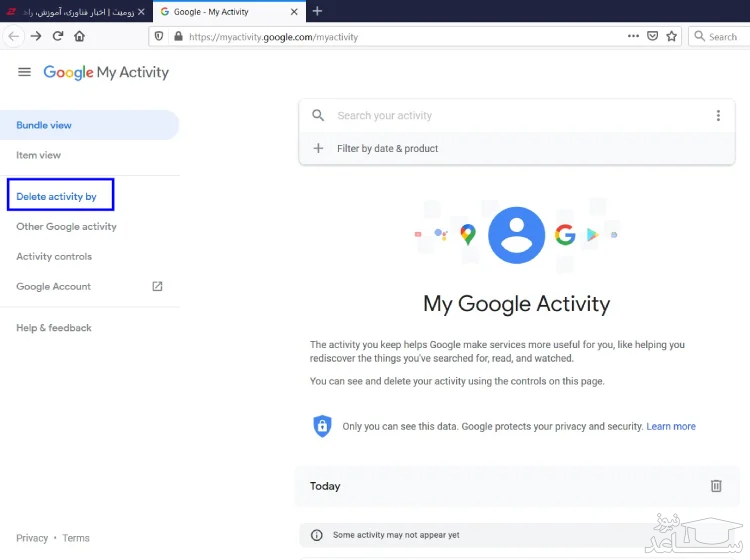
الکسا
- به صفحه ی Alexa Privacy Settings مراجعه کنید.
- از بخش Manage Your Alexa Data روی دکمه ی فلش کلیک کنید.
- از قسمت Manage Your voice recording گزینه ی here را انتخاب کنید.
- از بخش Data Range قسمتی که مایل به پاک کردن صدای خود در آن هستید را انتخاب کنید.
- در گام آخر روی عبارت Delete all recording for کلیلک کنید.
همچنین باید به این نکته اشاره کرد که می توانید برای پاک کردن تاریخچه ی اطلاعات خود از دستیار صوتی الکسا مطابق با مراحل زیر کمک بگیرید:
- اپلیکیشن الکسا را اجرا کنید.
- به بخش تنظیمات اپلیکیشن بروید.
- گزینه ی Settings را انتخاب کنید.
- روی عبارت Alexa Privacy کلیک کنید.
- گزینه ی Review Voice History را انتخاب کنید.
- حالت Enable deletion by voice را فعال کنید.
- دستور صوتی: ((Alexa, delete my voice history)) را بدهید.
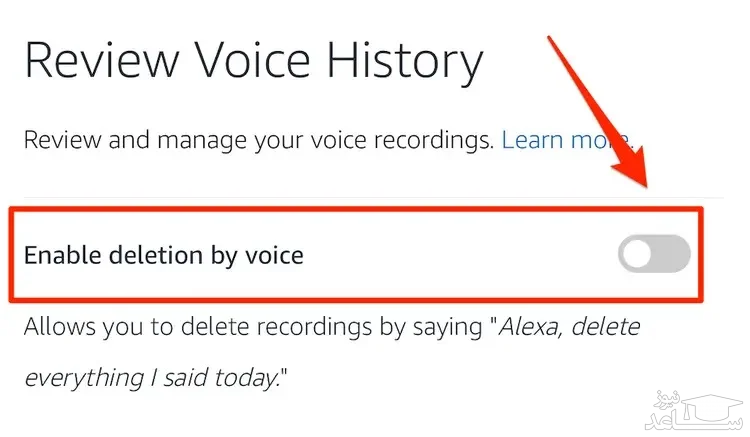
کورتانا
- از حساب مایکروسافت، صفحه ی Privacy Dashboard را باز کنید.
- به بخش My Activity بروید.
- گزینه ی Voice را انتخاب کنید.
- روی عبارت Clear Activity کلیک کنید.
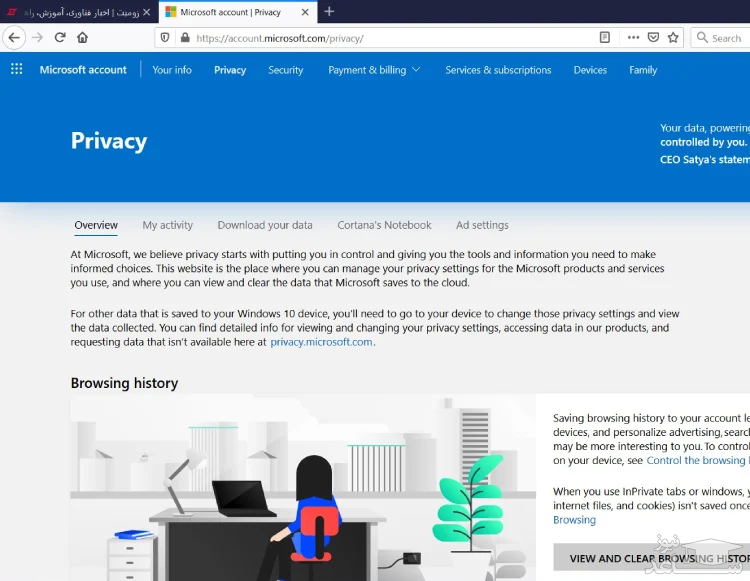
سیری
با توجه به اینکه دستیار صوتی سیری فقط در دستگاه های شرکت اپل مورد استفاده قرار می گیرد، برای حذف اطلاعات صوتی خود نیاز به دستگاهی از این شرکت دارید.


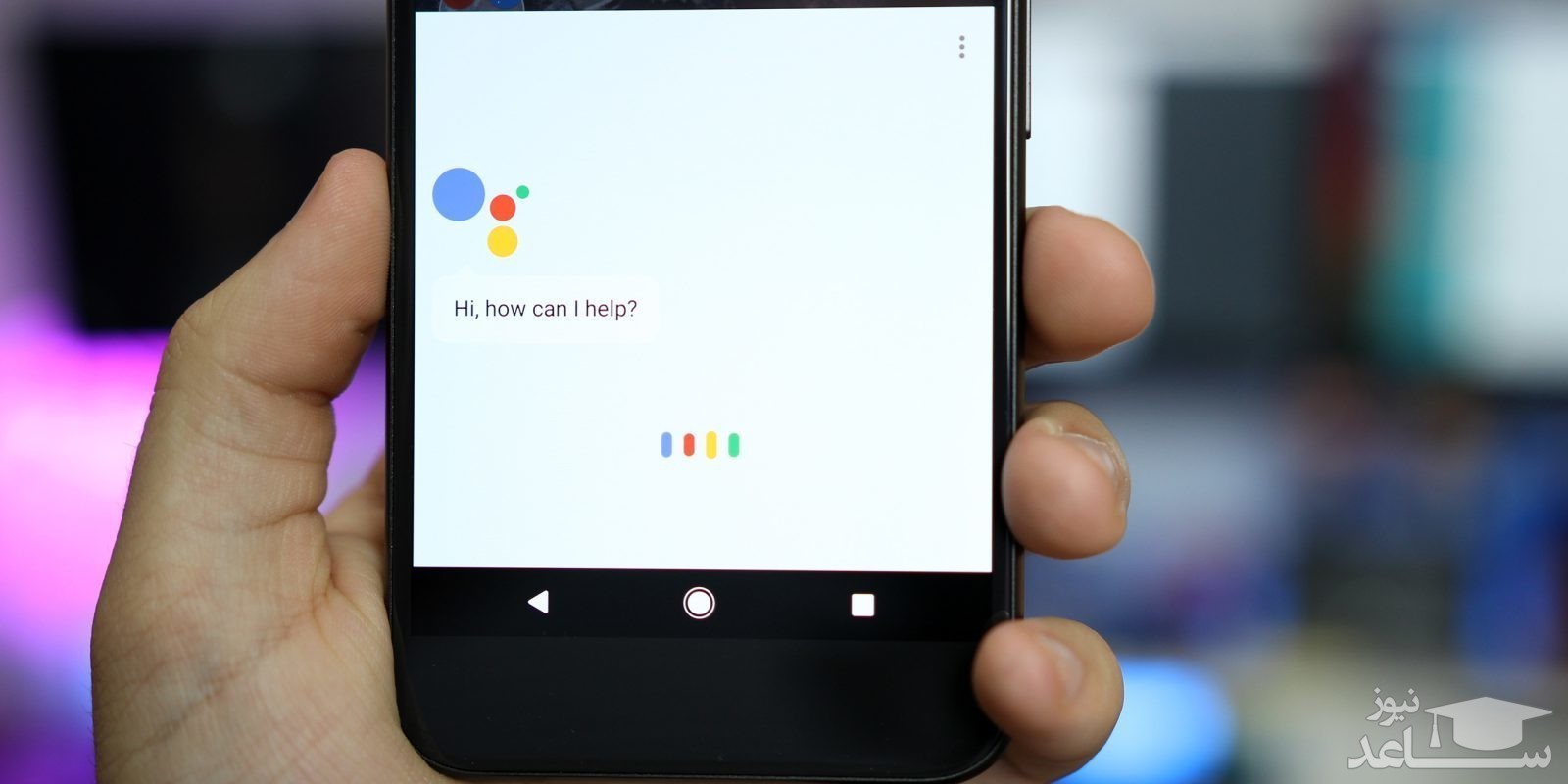
 چگونه حافظه داخلی گوشی را خالی کنیم؟
چگونه حافظه داخلی گوشی را خالی کنیم؟































































